Каждый из нас пользуется браузером на смартфоне. Ведь именно через это приложение мы получаем возможность посещать любимые сайты от новостных и развлекательных ресурсов до видеохостингов и социальных сетей. Но помимо решения основной задачи современные браузеры на Андроид предлагают огромное количество дополнительных функций, о существовании которых многие пользователи даже не подозревают. Сегодня поговорим о самых важных опциях, доступных практически во всех программах для выхода в интернет.

В вашем браузере есть много функций, повышающих его эффективность
Переводчик в браузере
Браузеры на телефоне не только предоставляют доступ к информации, но и стирают языковые границы. Ведь практически в каждом из них есть встроенный переводчик. Он бывает реализован как посредством собственных разработок, так и за счет встраивания в приложение популярных средств перевода наподобие Google Translator.
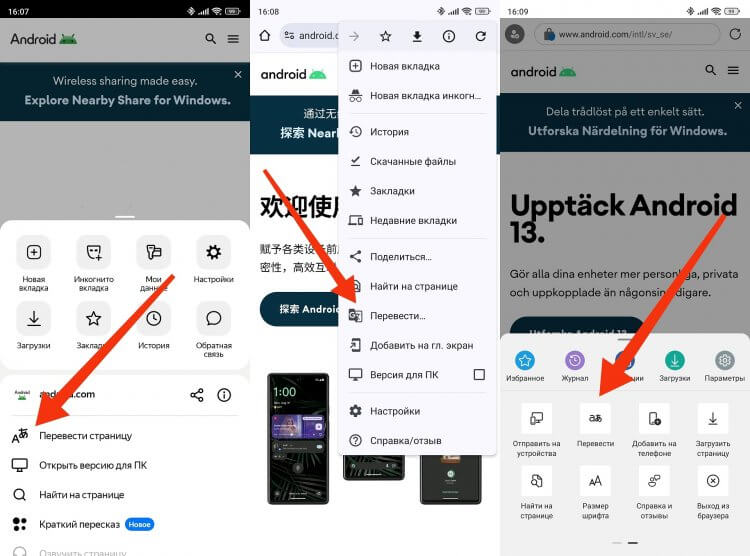
Функция перевода есть почти во всех браузерах
Чтобы перевести страницу в браузере, необходимо нажать на «три точки» («три полоски»), а затем — «Перевести». Также в настройках своего приложения вы можете включить автоматический перевод сайтов, чтобы лишний раз не открывать меню.
 Подпишись на AndroidInsider в Дзене, чтобы получать новости из мира Андроид первым
Подпишись на AndroidInsider в Дзене, чтобы получать новости из мира Андроид первым
Как смотреть видео в фоновом режиме
Сегодня все полноценные браузеры поддерживают функцию «Картинка в картинке». Он позволяет смотреть видео в фоновом режиме, пользуясь параллельно другим приложением. Для этого достаточно включить воспроизведение ролика на весь экран, после чего остается только вернуться на рабочий стол. Видео появится в небольшом окошке, которое будет отображаться поверх других программ.
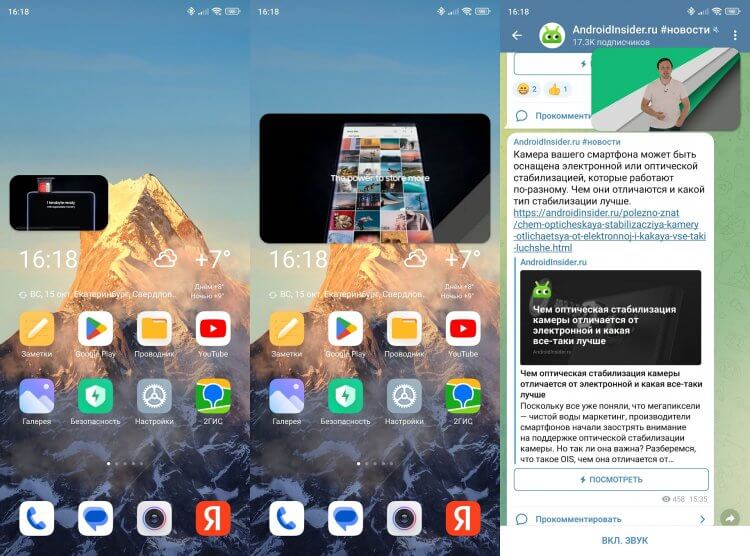
С помощью этого режима вы можете играть на смартфоне, попутно просматривая видео (в том числе и на YouTube)
Функция доступна всем владельцам смартфонов на Android 8 и выше. Если у вас современная версия операционной системы, но не работает видео в фоновом режиме, прочитайте наш отдельный текст про режим «Картинка в картинке». В нем подробно описаны варианты решения проблемы.
Расширения для браузеров на Андроид
Расширение для браузера — очень полезная штука, которой многие из нас пользуются на компьютере, расширяя тем самым функциональность программы для выхода в интернет. С недавнего времени она стала доступна и владельцам мобильных устройств. Хотя браузеры с расширениями на Андроид продолжают оставаться редкостью, их уже можно встретить в Яндекс Браузере, Mozilla Firefox, Samsung Internet Browser и других веб-обозревателях.
 Поделись своим мнением или задай вопрос в нашем телеграм-чате
Поделись своим мнением или задай вопрос в нашем телеграм-чате
Чтобы добавить расширение на Андроид, понадобится:
- Запустить браузер.
- Открыть его настройки.
- Перейти в раздел «Расширения» или «Дополнения».
- Активировать переключатель или нажать кнопку «+» напротив нужного расширения.
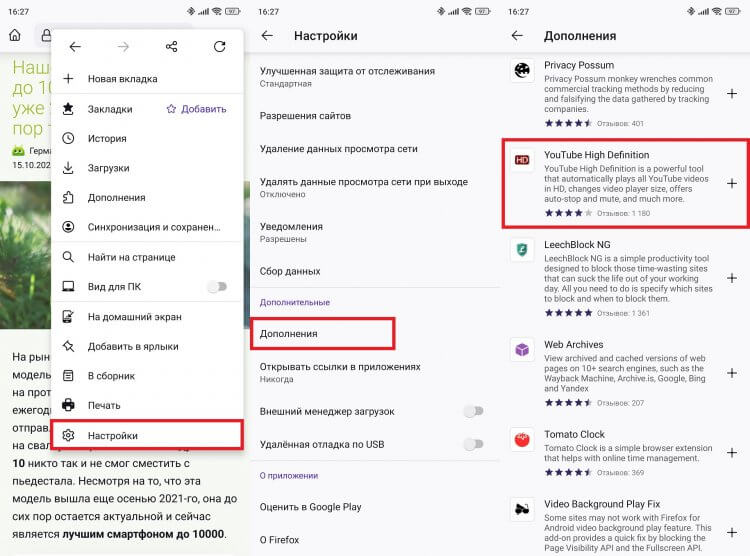
Список регулярно пополняется новыми расширениями
Очевидно, количество дополнений со временем будет расти, и постепенно расширения начнут появляться в новых и новых браузерах, что поможет вам скачать видео с YouTube, отключить рекламу или, к примеру, выполнить поиск по картинке с телефона.
Читайте также: как добавить расширение в Google Chrome на Android
Как добавить сайт на рабочий стол
Не каждый веб-ресурс готов похвастать наличием собственного приложения. Однако браузеры на Андроид позволяют решить проблему через добавление сайта на рабочий стол. С помощью этой функции на главной экране вашего смартфона появится иконка, нажав на которую вы сможете моментально открыть нужный ресурс. А вот, собственно, как сделать ярлык сайта на рабочем столе:
- Перейдите на главную страницу интересующего сайта в своем браузере.
- Откройте меню веб-обозревателя, нажав на «три точки» или «три полоски».
- Среди предложенных действий выберите «Добавить ярлык», «Добавить на телефоне» или «Добавить на главный экран» в зависимости от используемого браузера.
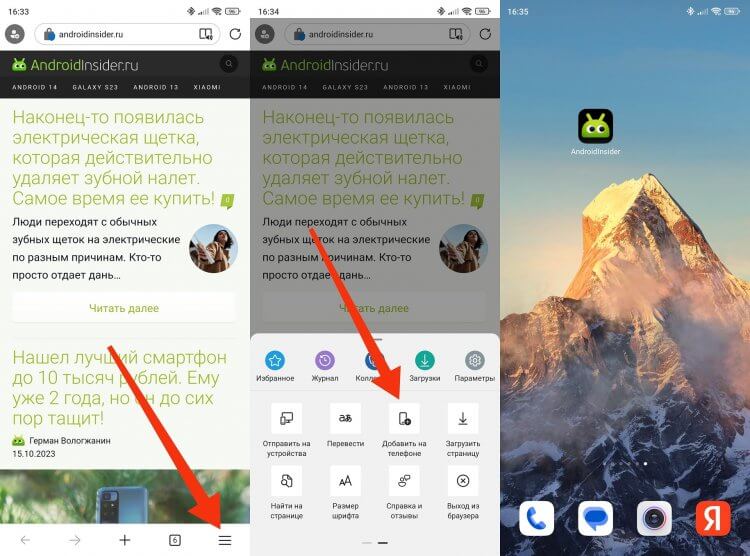
Ярлык намного удобнее обычной закладки
Приложение может попросить вас присвоить иконке имя, а также разрешить создание ярлыков. Если все сделано верно, сайт моментально окажется на рабочем столе и будет моментально запускаться в выбранном браузере одним касанием.
Для чего нужны браузеры с синхронизацией
Пользуясь популярным браузером на Андроид, у которого есть программа для других операционных систем (например, Windows), вы можете воспользоваться синхронизацией данных. Это полезная опция, позволяющая начать работу на одном устройстве, а продолжить — на другом. При помощи синхронизации вам не придется заново вводить пароль для входа на сайт при смене смартфона на ПК и наоборот. Также на втором устройстве появятся другие данные, будь то история поиска, вкладки и закладки.
 Загляни в телеграм-канал Сундук Али-Бабы, где мы собрали лучшие товары с АлиЭкспресс
Загляни в телеграм-канал Сундук Али-Бабы, где мы собрали лучшие товары с АлиЭкспресс
Чтобы включить синхронизацию в браузере, необходимо:
- Запустить веб-обозреватель.
- Открыть его настройки.
- Перейти в раздел «Синхронизация» или «Учетная запись».
- Войти в свой аккаунт. Если профиля нет — создать новый.
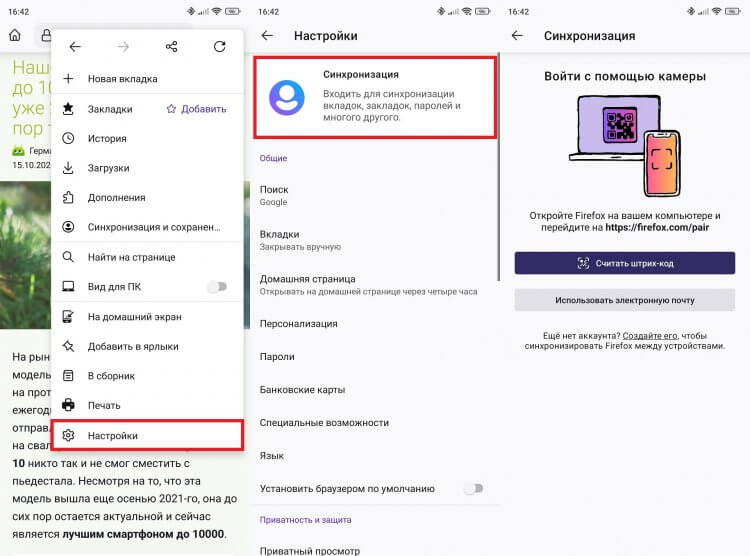
Синхронизируйте данные, чтобы ничего не потерять
Подобную процедуру нужно повторить на всех используемых устройствах. При этом помните, что синхронизация данных работает только внутри одного браузера. То есть перенести информацию из условного Chrome в Opera не получится.